Převádějte, upravujte a komprimujte videa/audia ve více než 1000 formátech ve vysoké kvalitě.
Flip Camera při nahrávání na iPhone: Je to možné?
Při nahrávání videí na iPhone může přepínání mezi přední a zadní kamerou zvýšit kvalitu a reaktivitu vašeho obsahu. Ať už je to pro váš vlog, výukový program, událost nebo cokoli, možná vás napadne: Mohu otočit fotoaparát při nahrávání na iPhone? Odpověď není vždy přímočará, ale tím to dnes skončí, protože tento příspěvek obsahuje vše, co musíte vědět o „Můžete při nahrávání na iPhone převrátit fotoaparát?“, což vám nabízí tři způsoby s bonusovým tipem!
Seznam průvodců
Mohu převrátit fotoaparát při nahrávání videa na iPhone? Tři aplikace, které lze použít k převrácení fotoaparátu během nahrávání Bonusový tip na převrácení zaznamenaných videí pomocí 4Easysoft Total Video ConverterMohu převrátit fotoaparát při nahrávání videa na iPhone?
Můžete otočit fotoaparát při nahrávání na iPhone? Krátká odpověď je ne. Přepínání kamery během nahrávání se běžně používá pro profesionální natáčení nebo pro tvorbu unikátnějších vlogů či tutoriálů. I když to nemůžete udělat pomocí výchozího fotoaparátu iPhone, jistě existují aplikace, které vám umožní převrátit pohled z kamery uprostřed záznamu s velkou lehkostí. Pomocí těchto aplikací můžete zachytit obsah, aniž byste museli zastavovat a spouštět nahrávání videa.
V následujících částech prozkoumáte možnosti, které vám umožní převrátit fotoaparát při nahrávání na iPhone.
Tři aplikace, které lze použít k převrácení fotoaparátu během nahrávání
1. DoubleTake
DoubleTake je pokročilá aplikace pro nahrávání videa od FiLMiC Pro, která vám umožňuje používat více kamer na vašem iPhone současně. Pomocí DoubleTake můžete otočit kameru během nahrávání na iPhone, což vám dává větší flexibilitu při nahrávání různých úhlů bez zastavení nahrávání. Tato funkce je ideální pro tvůrce obsahu, kteří chtějí vytvářet dynamická videa s několika zhlédnutími, a to vše při zachování plynulosti.
Krok 1Jakmile spustíte aplikaci DoubleTake, uvidíte možnosti použití přední nebo zadní kamery. Vyberte požadovaný fotoaparát, například „Duální fotoaparát“ nebo „Jeden fotoaparát“.
Krok 2Pokud jste připraveni, klepněte na tlačítko „Nahrát“. Chcete-li přepínat mezi zobrazeními kamery, klepněte na tlačítko "Kamera". Až budete s natáčením hotovi, zastavte se opětovným klepnutím na tlačítko „Záznam“.
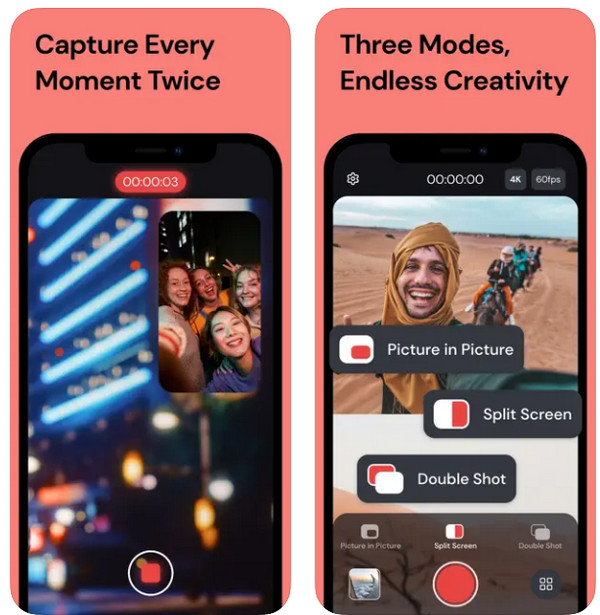
2. Časové razítko Fotoaparát Základní
Primárně navržený pro přidávání časových a polohových razítek k vašim videím, Timestamp Camera Basic má také možnost přepínat mezi přední a zadní kamerou během nahrávání. Můžete rychle přepínat mezi požadovanými pohledy, aniž byste přerušili nahrávání. Pokud tedy chcete zachytit rychle se měnící záběry s různými perspektivami, otočte fotoaparát při nahrávání na iPhone nyní s časovým razítkem!
Krok 1Po otevření aplikace Timestamp Camera Basic na vašem iPhone můžete volitelně nejprve přidat časové razítko do svého videa a přizpůsobit jej. Klepnutím na tlačítko "Nahrát" spustíte nahrávání.
Krok 2Během relace jednoduše klepněte na tlačítko "Kamera" na obrazovce a přepněte kamery. Klepnutím na tlačítko "Stop" ukončíte operaci nahrávání.
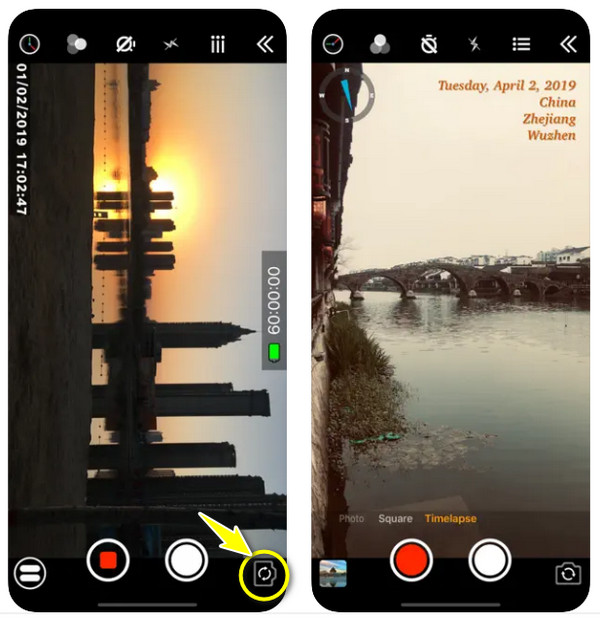
3. Snapchat
Zatímco Snapchat je známý svými sociálními médii a funkcemi pro zasílání zpráv, dobrou zprávou je, že jej lze použít k překlopení fotoaparátu při nahrávání na iPhone. Jakmile začnete nahrávat video, můžete snadno přepínat mezi přední a zadní kamerou pouhým klepnutím na obrazovku. Má také funkci duálního fotoaparátu, která zachycuje přední i zadní fotoaparát současně. Pro příležitostný nebo kreativní obsah si užijete nahrávání videí pomocí Snapchatu. Později jej můžete buď uložit do svého iPhone, nebo jej přímo sdílet na platformách, které se vám líbí.
Krok 1Otevřete Snapchat na svém iPhone. Jakmile je váš účet přihlášen, klepněte na a poté podržte tlačítko „Circular Record“ uprostřed a začněte nahrávat. Během relace „dvojitým poklepáním“ na obrazovku přepnete kamery.
Krok 2Poté můžete pokračovat po přepnutí fotoaparátu a zachytit obě perspektivy. Poté uvolněte tlačítko "Record" pro ukončení nahrávání.
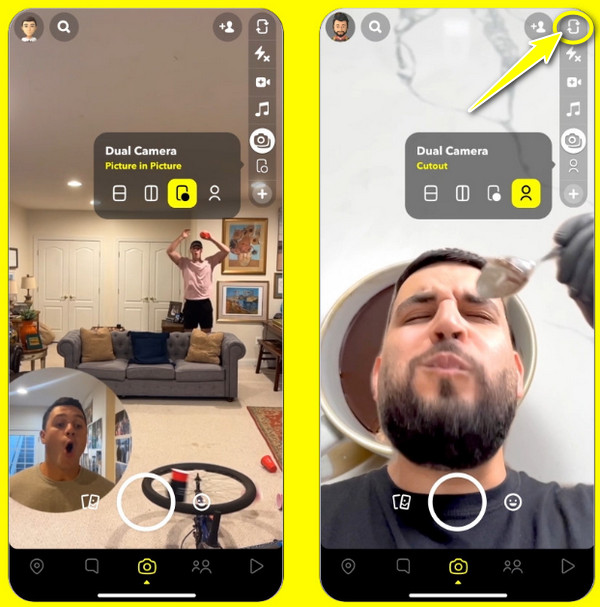
Bonusový tip na převrácení zaznamenaných videí pomocí 4Easysoft Total Video Converter
Už jste konečně otočili fotoaparát při nahrávání na iPhone pomocí jedné z těchto aplikací? Pokud ano, konečný vzhled vašeho videa potřebuje tentokrát vylepšení, uvědomte si, že jej musíte převrátit, ať už horizontálně nebo vertikálně, abyste získali požadovaný vzhled. K tomu použijte 4Easysoft Total Video Converter, komplexní software, který nabízí konverzi i úpravy. Díky intuitivnímu rozhraní můžete svá videa bez námahy upravovat a vylepšovat jejich překlápěním a otáčením, což je skvělý způsob, jak opravit převrácený pohled kamery nebo upravit orientaci pořízených videí. Jako an iMovie pro Windows, umožňuje také použít efekty, přechody a další filtry na nahraná videa, to vše bez ovlivnění původní kvality.

Snadno přetočte svá videa a opravte nechtěné úhly kamery nebo změňte pohledy.
Prohlédněte si převrácenou nebo otočenou verzi, abyste se ujistili, že splňuje vaše očekávání.
Uložte video do formátů jako MP4, MOV, MKV, AVI a dalších.
Udržujte vysokou kvalitu svého videa při úpravách pomocí technologií AI.
100% Secure
100% Secure
Závěr
Abychom to zabalili, i když vám fotoaparát iPhonu nedovolí otočit fotoaparát během nahrávání, nezoufejte, protože nemáte žádné možnosti. Díky aplikacím třetích stran, jako je DoubleTake, Snapchat a Timestamp, můžete snadno převrátit fotoaparát při nahrávání na iPhone! A pokud jste již natočili video s otočeným fotoaparátem a chcete upravit některé úhly, 4Easysoft Total Video Converter je ideální pro práci! Tento software vám umožňuje překlápět videa vodorovně nebo svisle, aniž by došlo ke snížení původní kvality. Užijte si více jeho funkcí pro úpravy a přizpůsobení pro vylepšení nahraných videí! Můžete jej také použít k přidat vyzváněcí tón do iPhone.
100% Secure
100% Secure


